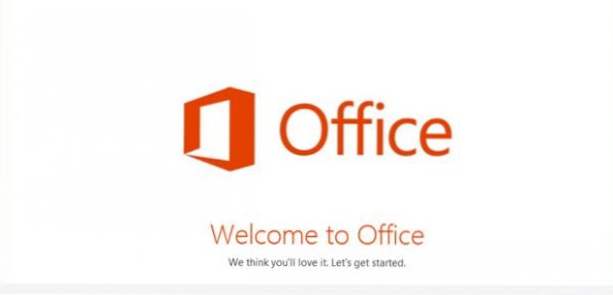
Office 2013 har ett beredskapsläge integrerat i det. Genom att lägga till lite mer utrymme runt knapparna och ikonerna kan en användare på ett pekgränssnitt enkelt välja dessa alternativ.
Microsoft släppte bara Office 2013 Preview Version. Liksom Windows 8 är Office 2013 också tablettvänlig. Den har många touchbaserade gester för enklare åtkomst. Genom att aktivera Touch-läge läggs mer utrymme runt objekten. Detta bör skapa bättre noggrannhet när du använder fingret för att välja alternativ eller menyalternativ.
För vårt exempel kommer vi att aktivera Touch-läge för Word 2013, men andra Office-program som Powerpoint och Excel ska fungera på samma sätt.
Aktivera beredningsläge
1. Starta Word 2013 och välj Blank dokument. (Egentligen kan du välja vilken dokumentmall som helst).
2.Välj på verktygsfältet Snabbåtkomst som ligger längst upp. Välj nedåtpilen som ligger till höger om knappen Redo. Jag har markerat den i skärmdumpen nedan.

3. När menyn visas väljer du alternativet Touch-läge i listan.

4. Nu visas ett nytt alternativ till höger om knappen Redo med en cirkel som ikon.

5. Välja den ikonen aktiverar Rör läge.
Jämförelse
Här är en sida vid sida bild som jämför utseendet när Touch-läge är aktiverat och inaktiverat. Det här extrautrymmet bör göra det möjligt för användare i beröringsmiljöer som en tablett att lättare kunna trycka på menyalternativen.

Inaktivera beredningsläge
För att inaktivera Touch-läge klickar du bara på den runda runda-ringscirkeln igen.


